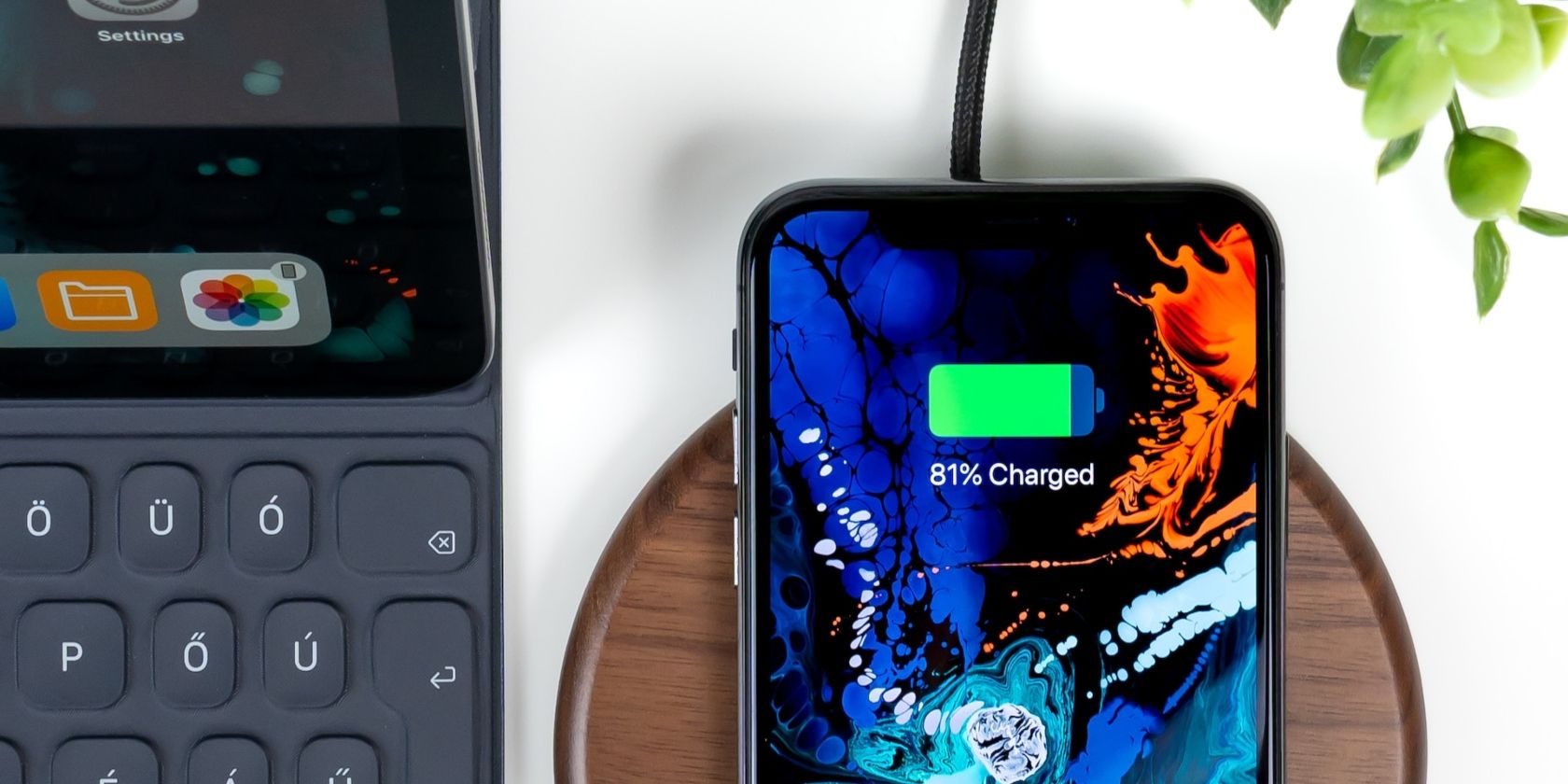آیا می خواهید هر بار که آیفون شما به شارژ کامل می رسد یک نشانه صوتی داشته باشید تا برای مدت طولانی آن را به برق وصل نکنید؟ برنامه Shortcuts به شما امکان می دهد یکی را تنظیم کنید.
آیا نگران این هستید که آیفون خود را برای مدت طولانی برای شارژ نگه دارید و چه کاری می تواند با عمر باتری شما انجام دهد؟ در حالی که دستگاه شما هنگامی که درصد باتری به زیر 20 درصد و 10 درصد کاهش مییابد، به شما اطلاع میدهد، هیچ راه دیگری برای اطلاع از شارژ کامل آن بدون بررسی دستی وجود ندارد.
اما این که دائماً بررسی کنید که آیا آیفون شما به طور کامل شارژ شده است یا خیر می تواند باعث ناراحتی شود. خبر خوب این است که با اپلیکیشن Shortcuts داخلی، میتوانید یک هشدار سفارشی تنظیم کنید که وقتی آیفون شما به شارژ کامل برسد، فعال میشود. ما به شما نشان خواهیم داد که چگونه این کار را انجام دهید.
مرحله 1: یک اتوماسیون میانبرهای شخصی ایجاد کنید
برای ایجاد یک هشدار سفارشی در آیفون خود، ابتدا باید با استفاده از برنامه داخلی Shortcuts، یک خودکار میانبر شخصی ایجاد کنید. این مراحل را دنبال کنید:
- برنامه Shortcuts را باز کنید و روی Automation در پایین ضربه بزنید.
- برای ایجاد یک اتوماسیون جدید، روی نماد مثبت (+) در گوشه سمت راست بالای صفحه ضربه بزنید.
- گزینه Create Personal Automation را انتخاب کنید.
- به پایین اسکرول کنید و روی Battery Level ضربه بزنید.
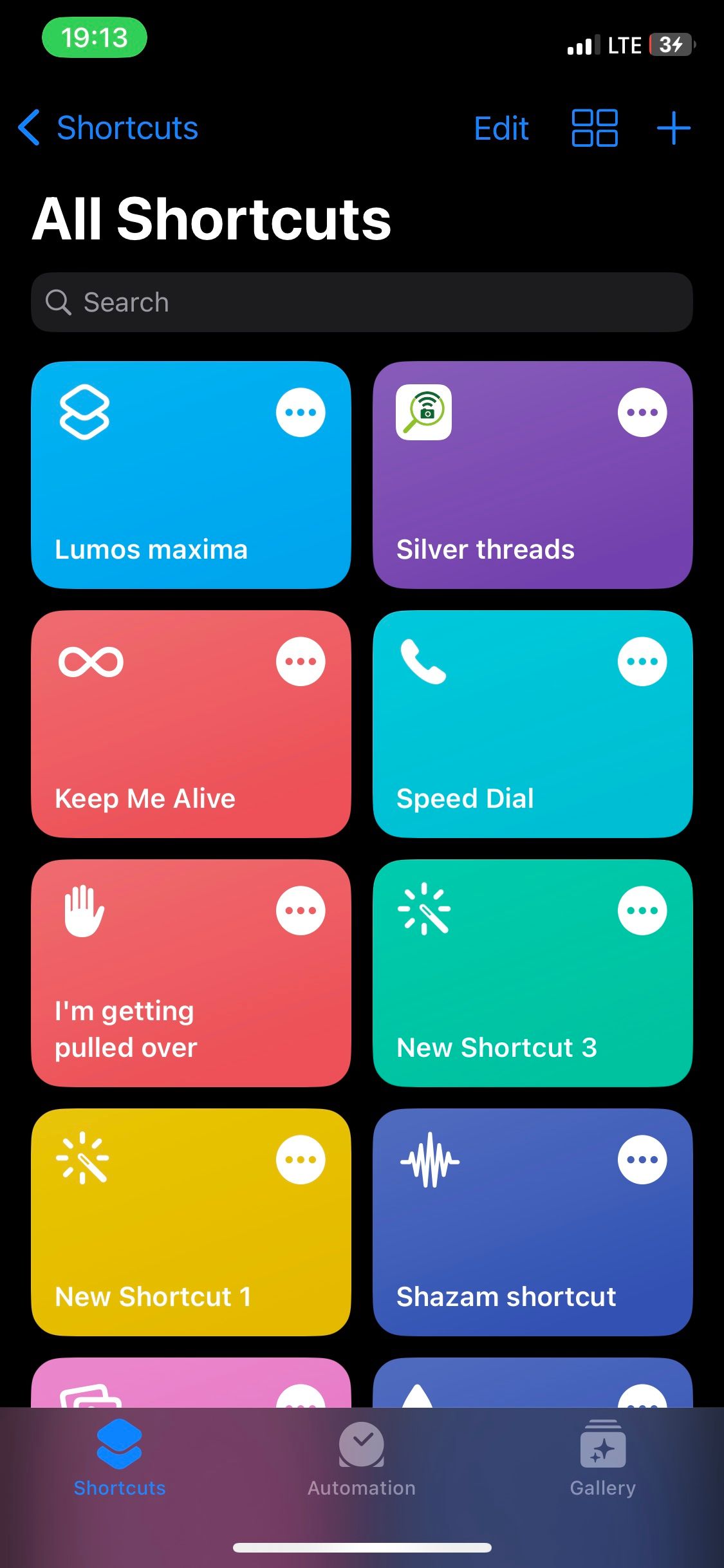
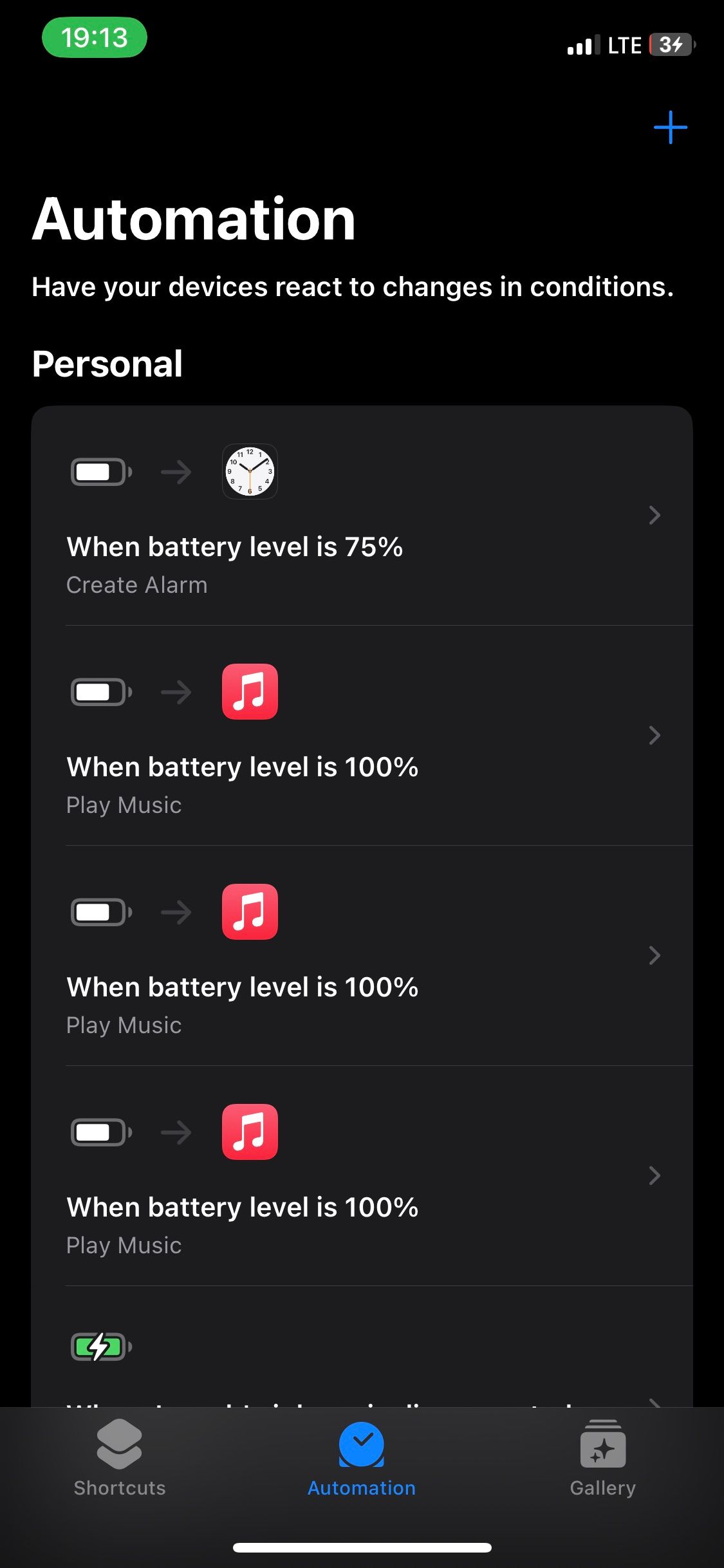
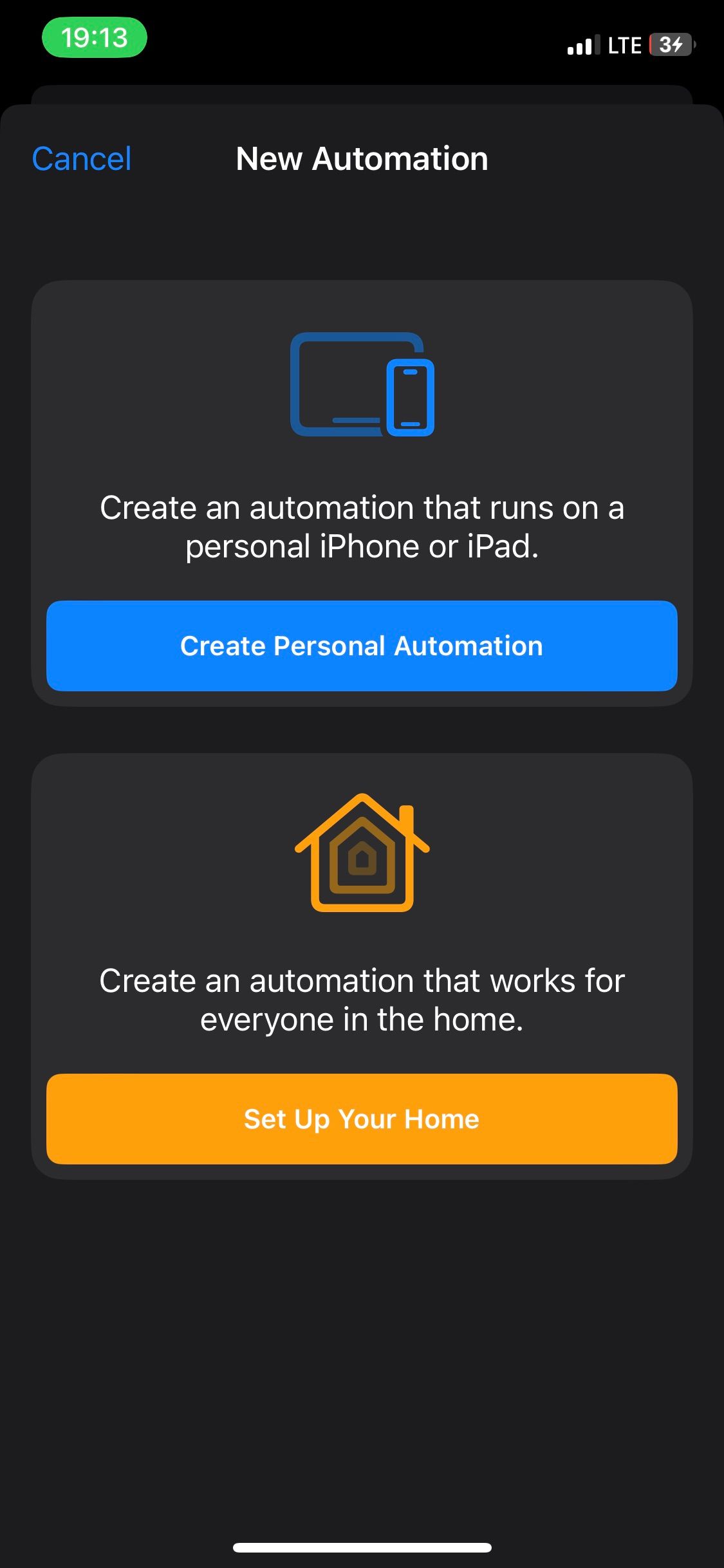
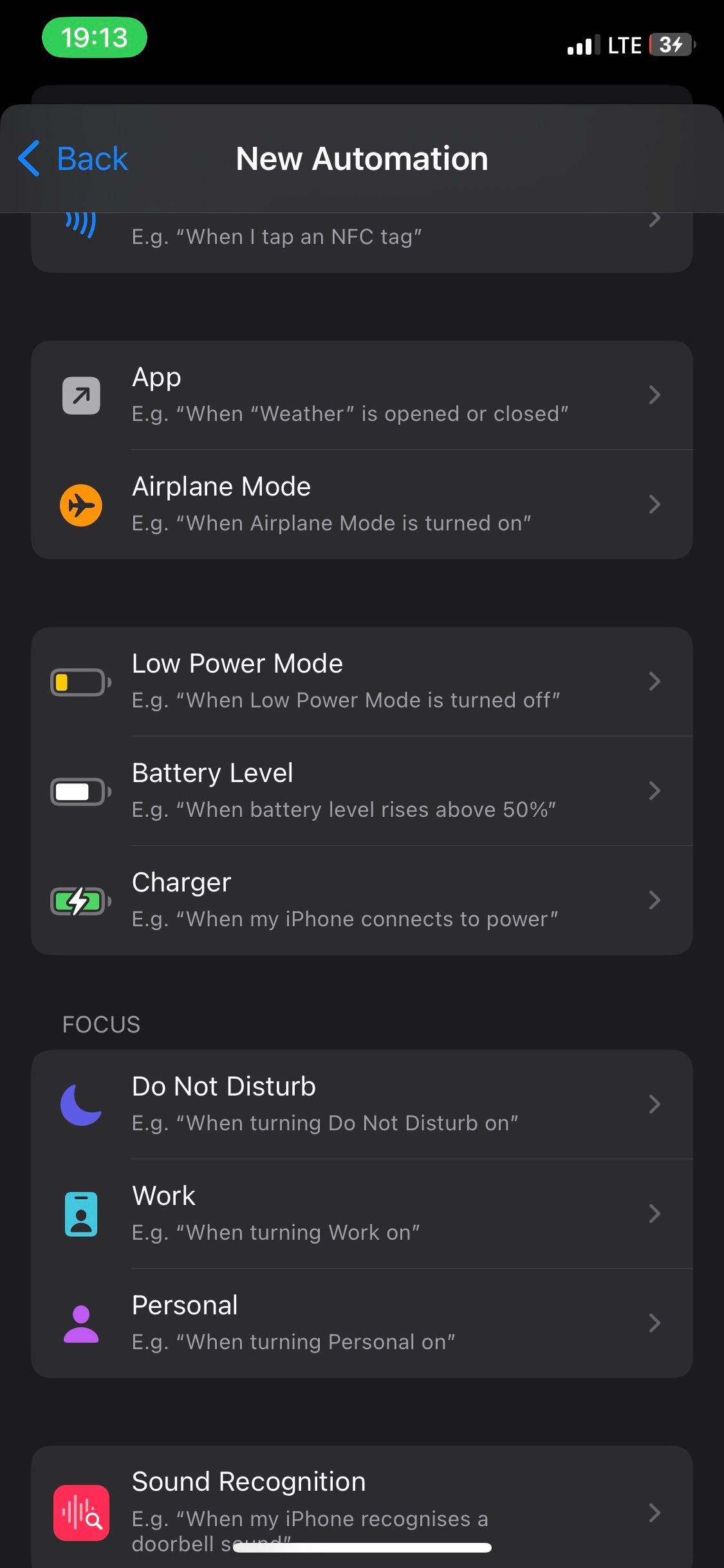
مرحله 2: Automation سطح باتری را روی 100٪ تنظیم کنید
هنگامی که سطح باتری را انتخاب کردید، صفحه شما یک نوار لغزنده و گزینه هایی را نشان می دهد که می توانید برای تعیین زمان دریافت اعلان استفاده کنید. برای تنظیم یک اعلان برای زمانی که گوشی شما به شارژ کامل می رسد، ضربه بزنید و نوار لغزنده را به سمت راست صفحه حرکت دهید تا 100٪ نشان داده شود.
برابر 100% را انتخاب کنید. این بدان معنی است که وقتی تلفن شما به 100٪ برسد، اتوماسیون فعال می شود.
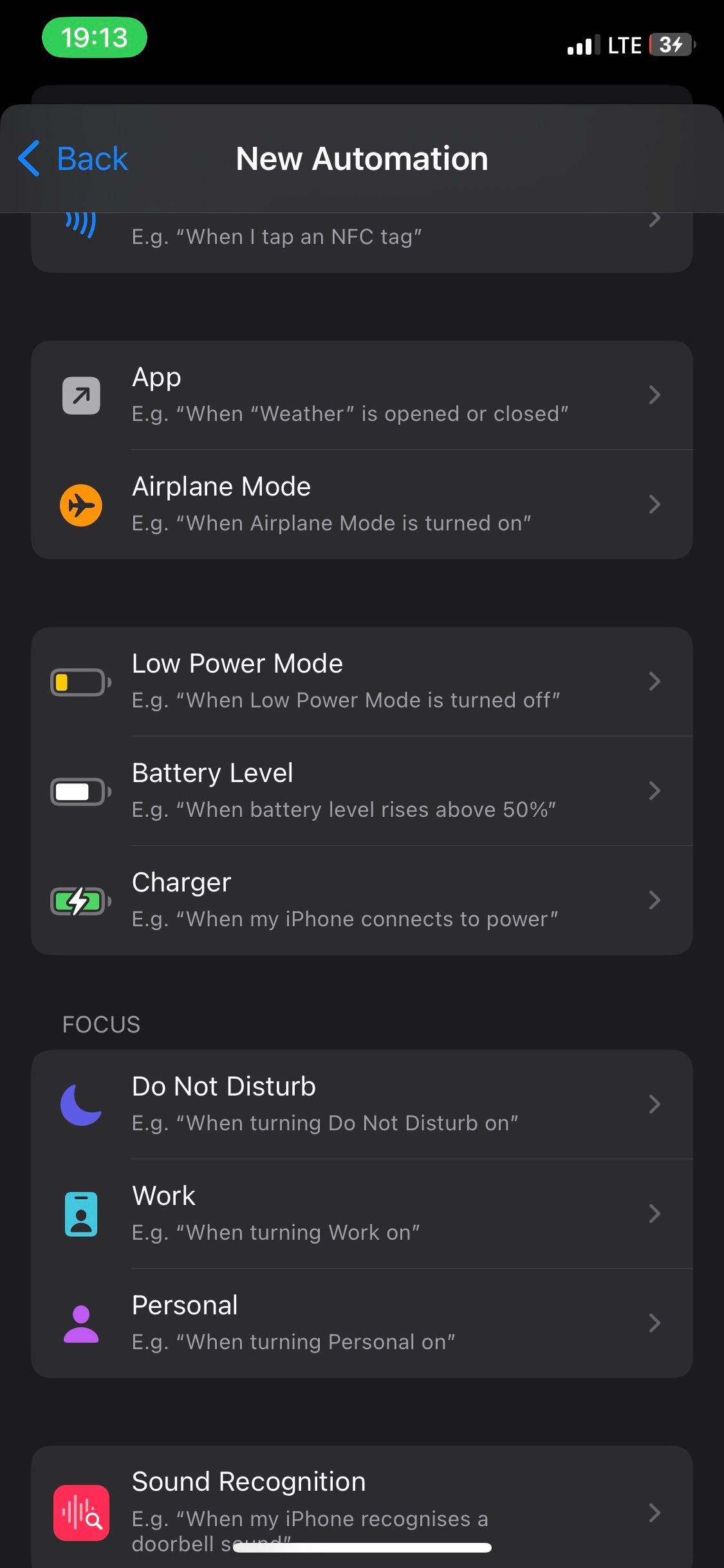
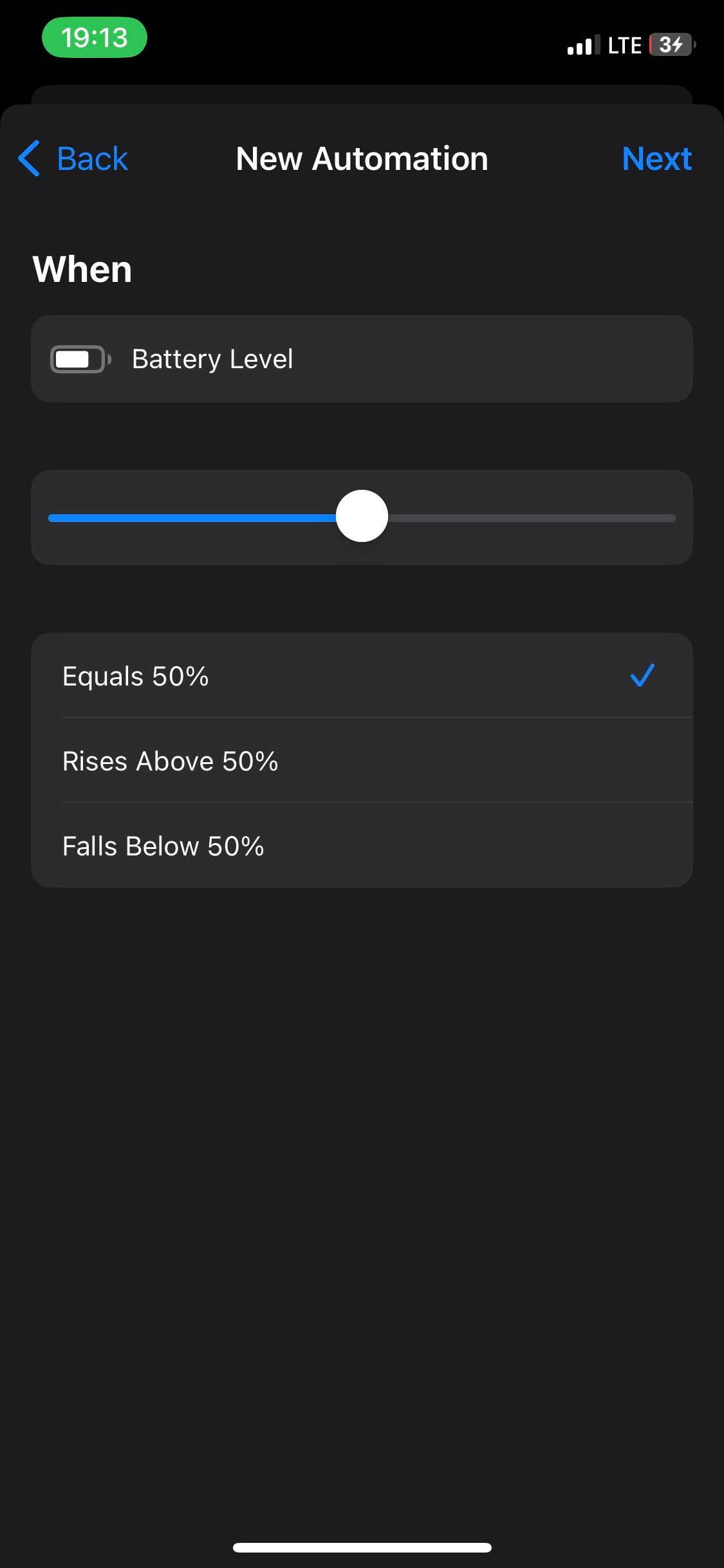
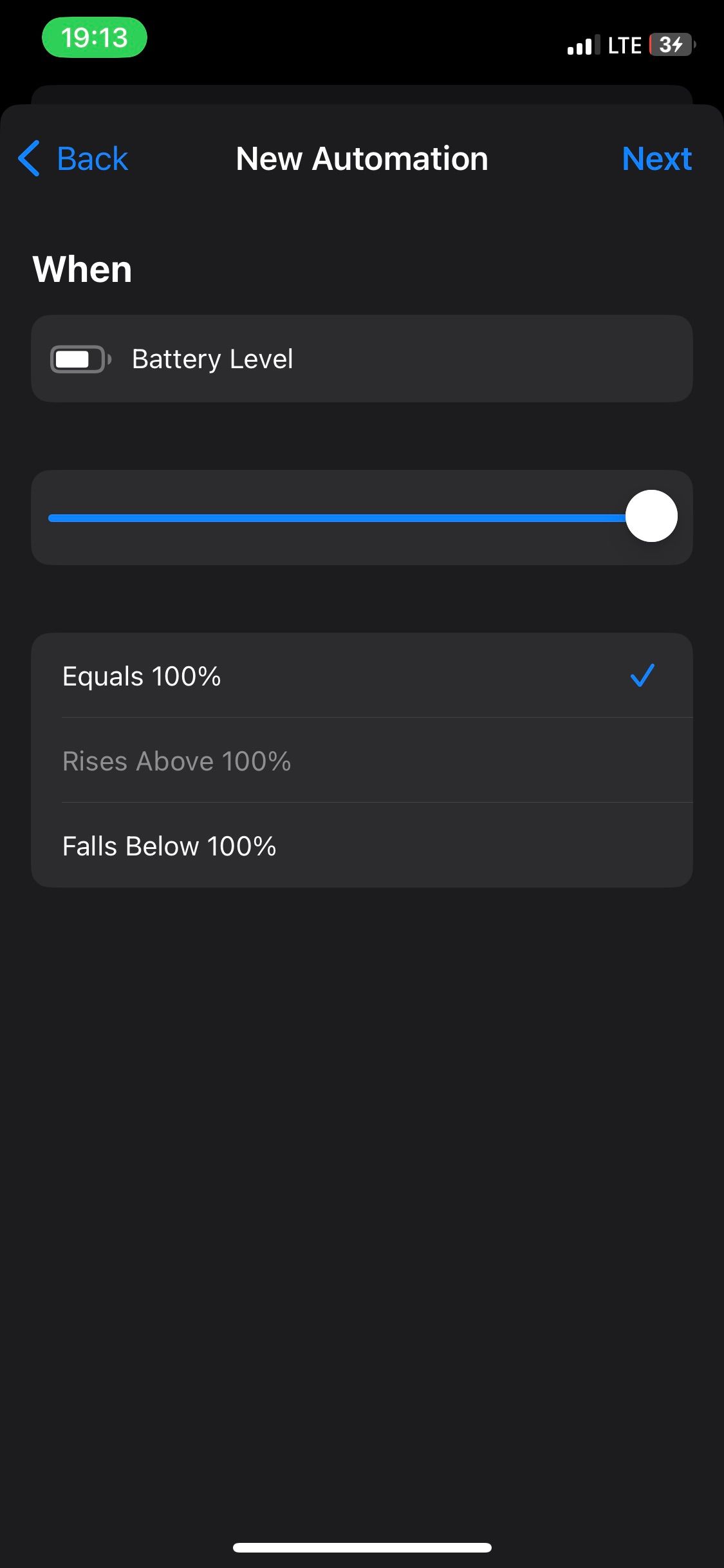
مرحله 3: یک اقدام میانبر را تنظیم کنید
بعد از اینکه اتوماسیون سطح باتری ترجیحی خود را انتخاب کردید، مرحله بعدی انتخاب یک اقدام میانبر برای اتوماسیون است. میتوانید از میان چندین گزینه، از جمله ارسال پیام، باز کردن یک برنامه و پخش موسیقی، یکی را انتخاب کنید.
برای مشاهده طیف کامل اقدامات موجود، روی Add Action ضربه بزنید. توصیه میکنیم یک کنش صوتی را انتخاب کنید، زیرا میتوانید هشدار را حتی اگر از دستگاه خود دور هستید بشنوید. پس از انجام سفارشی کردن عملکرد، روی Next در گوشه سمت راست بالای صفحه ضربه بزنید.
اکنون میتوانید اقدامات سفارشیای را که انتخاب کردهاید پیشنمایش کنید، تأیید کنید همه چیز مرتب است و سپس گزینه Ask Before Running را در پایین صفحه غیرفعال کنید. به این ترتیب، اقدام بدون هیچ گونه تایید دیگری آغاز خواهد شد.
هنگامی که می خواهید گزینه را غیرفعال کنید یک پاپ آپ ظاهر می شود. نپرس را انتخاب کنید. سپس یک گزینه جدید در پایین صفحه نمایش Notify to Run ظاهر می شود. اگر می خواهید پس از اجرای عملیات به شما اطلاع داده شود، این گزینه را فعال کنید. سپس روی Done در گوشه سمت راست بالای صفحه ضربه بزنید تا اکشن ایجاد شود.
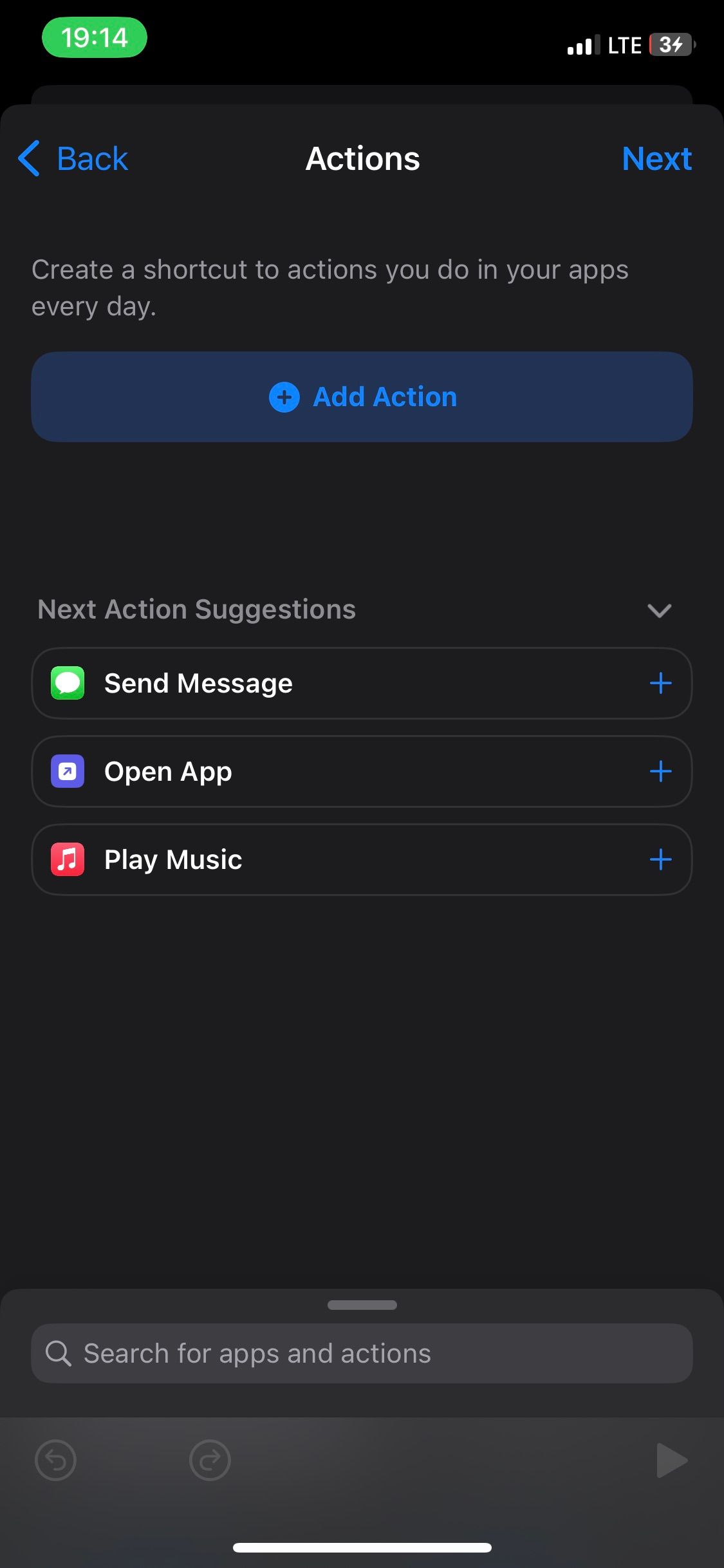
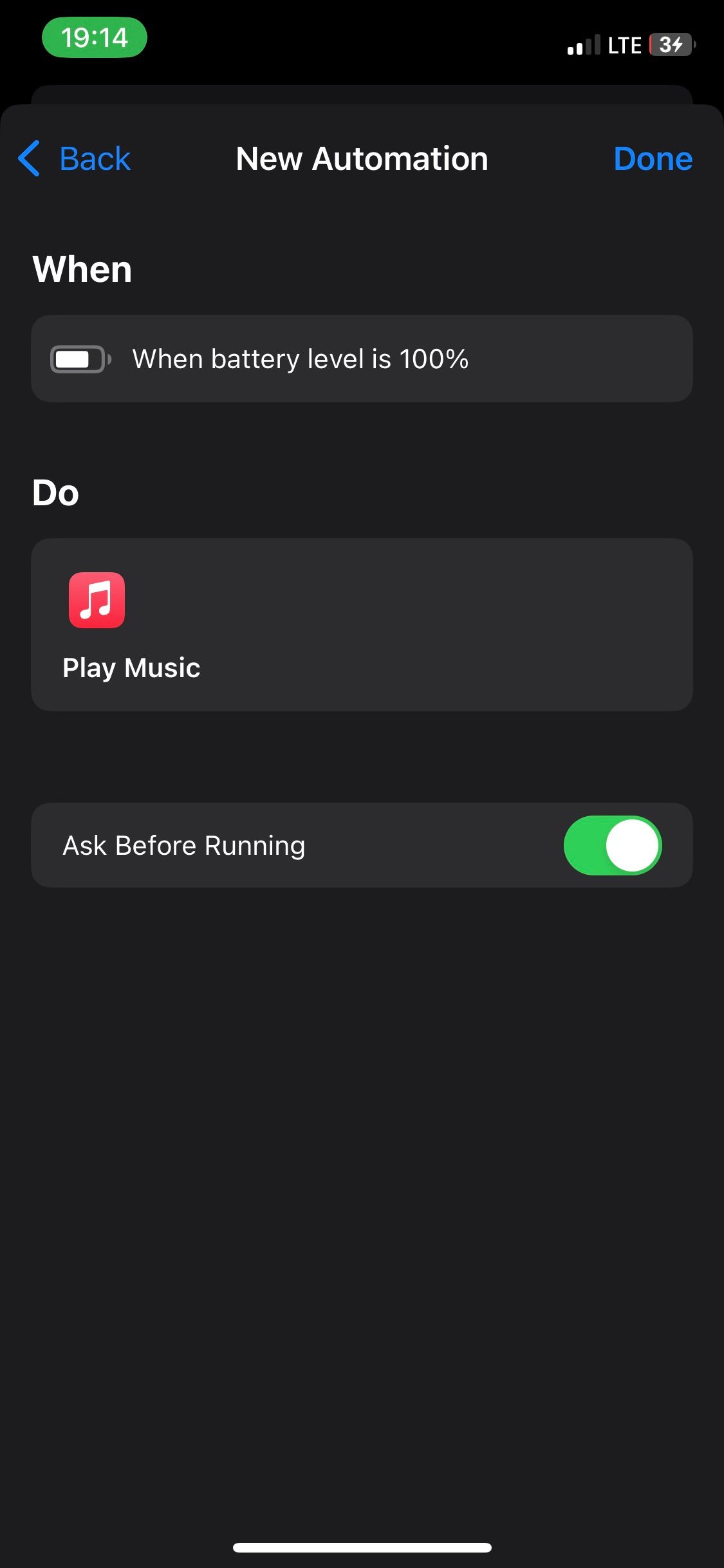
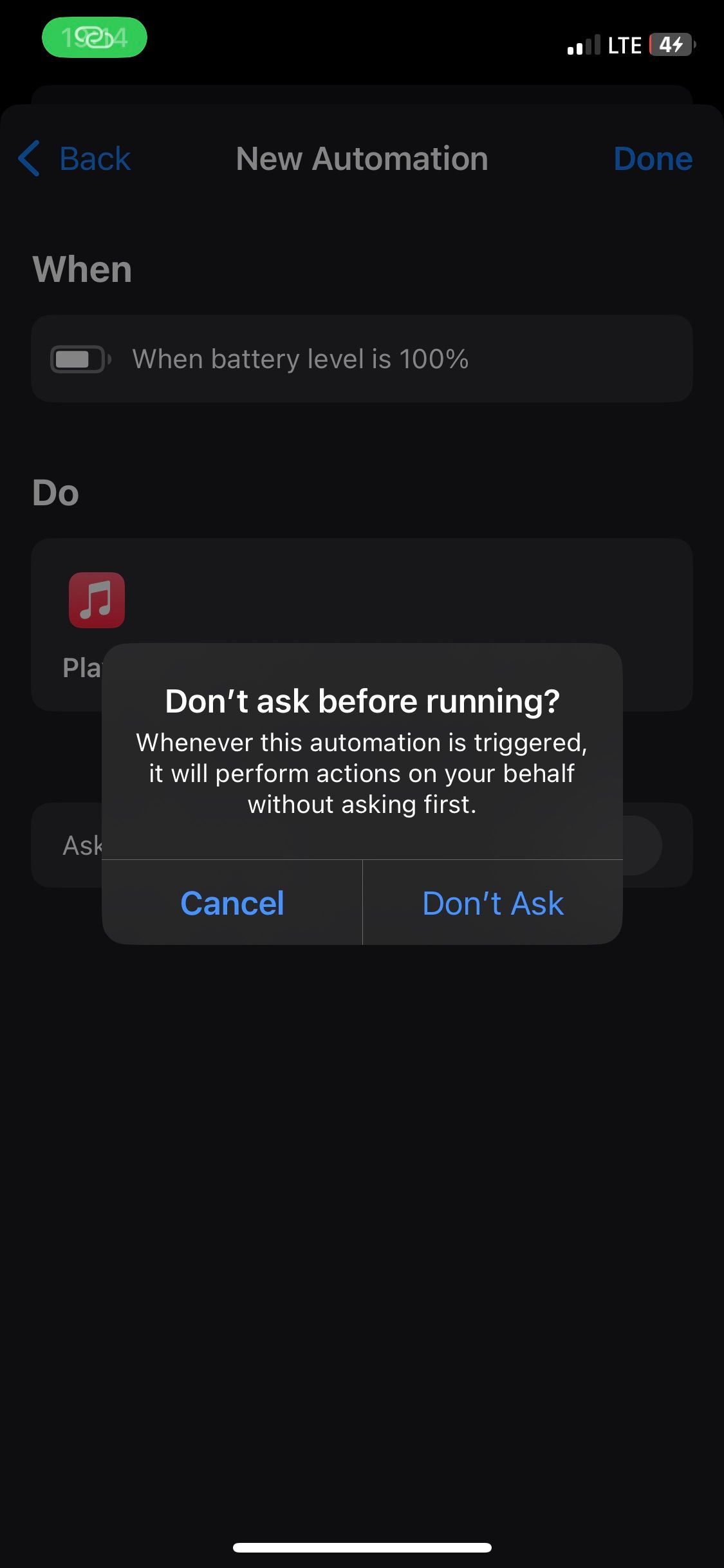
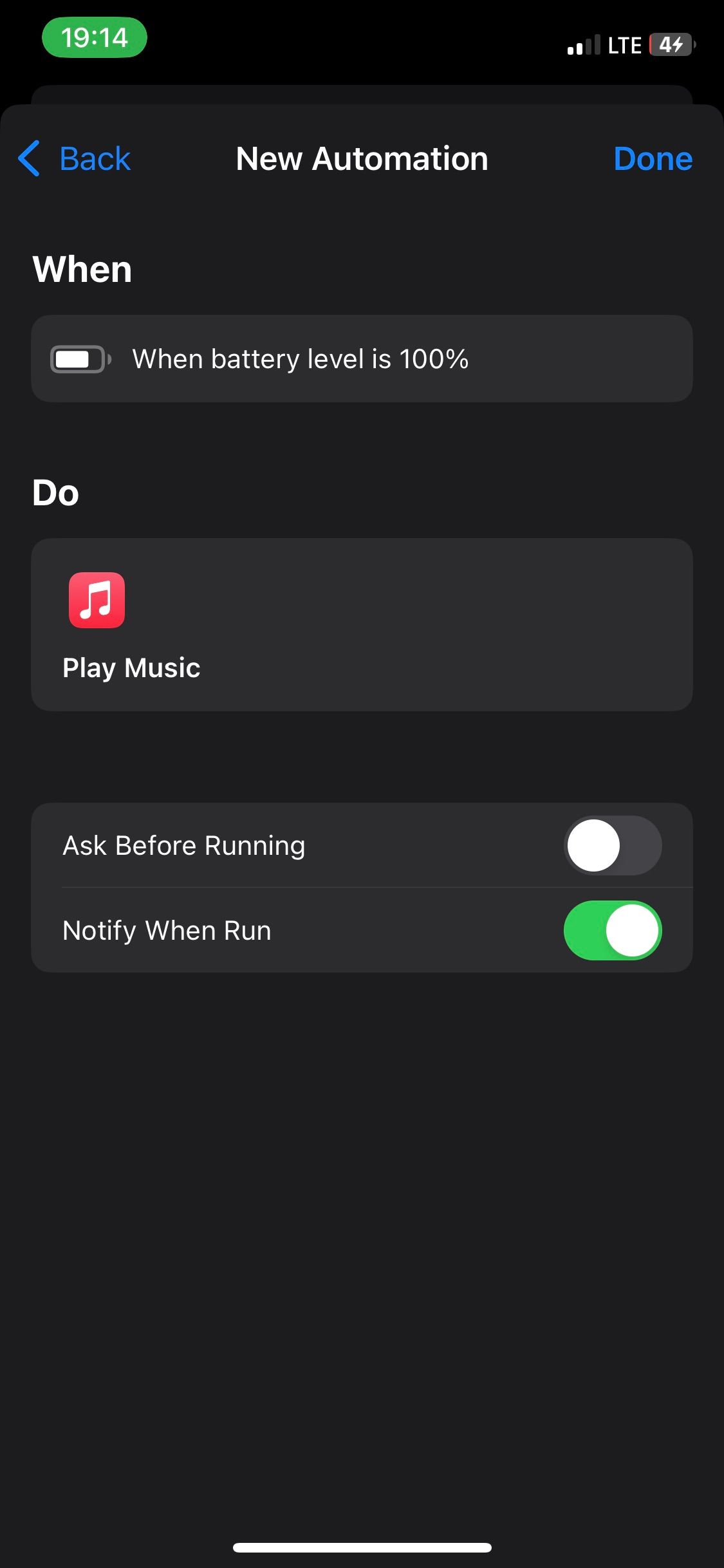
از اتصال آیفون خود به برق خودداری کنید
شاید شنیده باشید که شارژ بیش از حد یک دستگاه ممکن است عمر باتری آن را کاهش دهد. شارژ کردن آیفون برای مدت طولانی باعث تولید گرما می شود که می تواند باتری آن را به مرور زمان خراب کند.
با این حال، با یک هشدار سفارشی مانند این، زمانی که آیفون شما به طور کامل شارژ شود به شما اطلاع داده می شود. به این ترتیب می توانید از شارژ بیش از حد آیفون جلوگیری کرده و عمر باتری آیفون خود را حفظ کنید.